CAD 中利用已填充图案、比例等特性快速填充的方法【AutoCAD教程】
2017-03-20 by:CAE仿真在线 来源:互联网
快速获取CAD 图中已有的填充图案及比例的方法有两种:
第一种:
在“填充”对话框中找到“继承特性" 按钮,就可以直接读取图中原有填充的参数,并应用到新创建的填充上。
如下图第一次在圆中填充了45度斜线,又在矩形内填充了一次斜方格,现在图案填充对话框选项里都是斜方格的名称及参数,现在要给五边形内部也填充45度斜线,最快的方法不是逐步选择45度斜线的名称及特性而是直接利用继承特性,如下图所示:
执行H图案填充,点击继承特性按钮
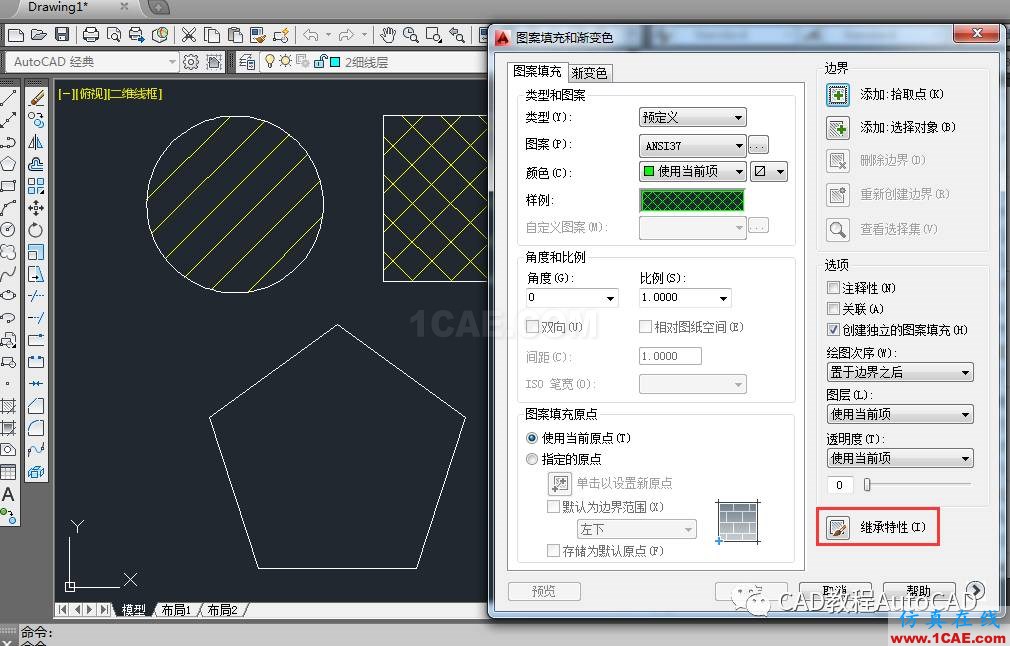
根据命令行提示,先选择45度斜线的填充图案

在五边形内部拾取一点,则将五边形内也填充为比例、角度等均和圆形内部一样的图案。
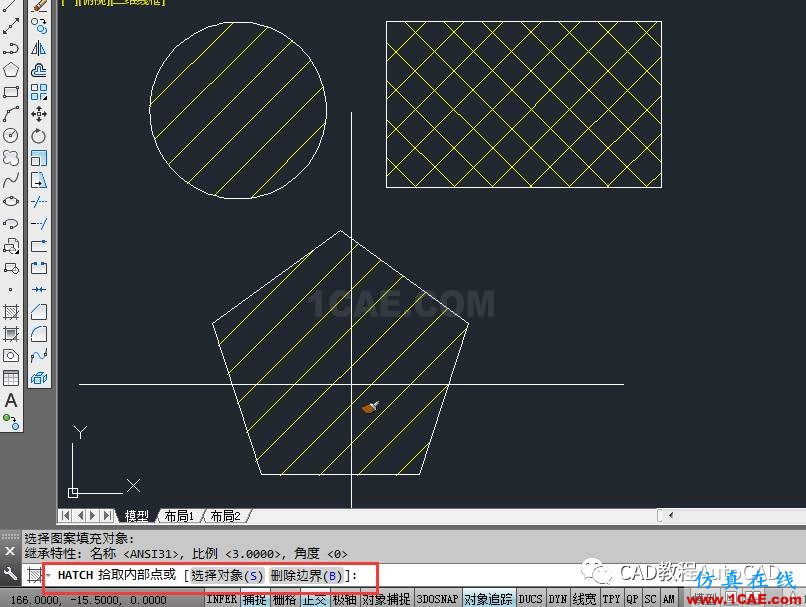
第二种:
先随便用一种图案填充,然后用格式刷(特性匹配,快捷键MA)将图中使用的填充刷过来。
如下图先给五边形内部随意填充一个图案并点击特性匹配或MA回车

选择已经填充好的圆内部的45度斜线

再选择需要更改的五边形内部填充的目标对象
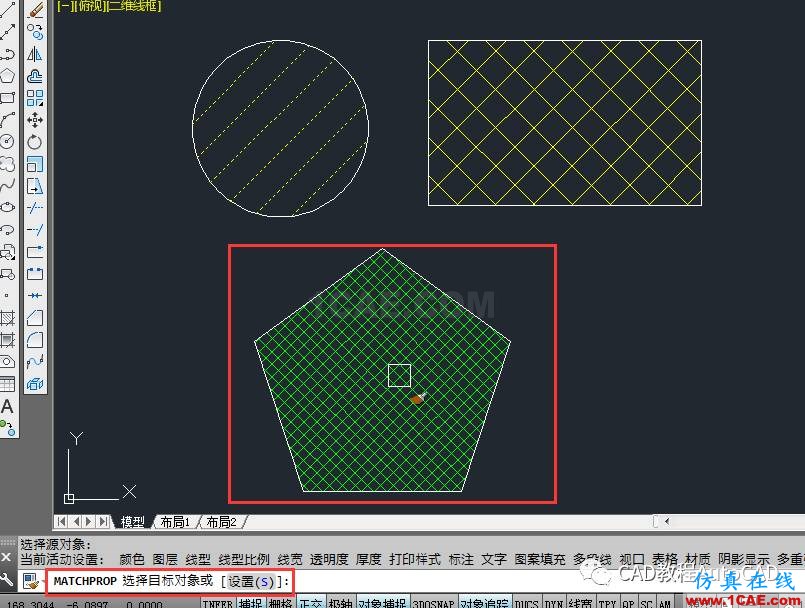
特性匹配后的结果如下:

相关标签搜索:CAD 中利用已填充图案、比例等特性快速填充的方法【AutoCAD教程】 AutoCAD培训 AutoCAD培训课程 AutoCAD图纸设计 AutoCAD在线视频 AutoCAD技术学习教程 AutoCAD软件教程 AutoCAD资料下载 Fluent、CFX流体分析 HFSS电磁分析 Ansys培训 Abaqus培训 Autoform培训






